猎豹浏览器屏蔽JS功能的方法
摘要:不知道大家有没有察觉在浏览网页的时候,会时不时的弹出一些网页特效或者是网络客服咨询,非常讨厌,那么如何屏蔽这些js功能呢,下面以猎豹浏览器为...
不知道大家有没有察觉在浏览网页的时候,会时不时的弹出一些网页特效或者是网络客服咨询,非常讨厌,那么如何屏蔽这些js功能呢,下面以猎豹浏览器为例介绍如何解决这一问题。
具体方法步骤如下所示:
1.打开猎豹浏览器,点击浏览器左上角的LOGO。
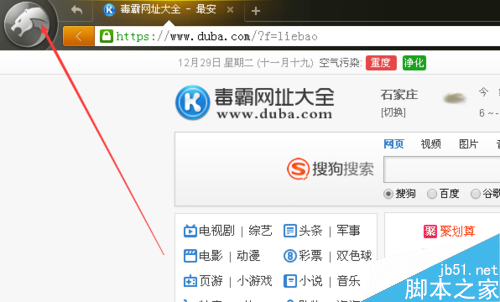
2.用鼠标左键点击左上角LOGO,在菜单中选择选项/设置。
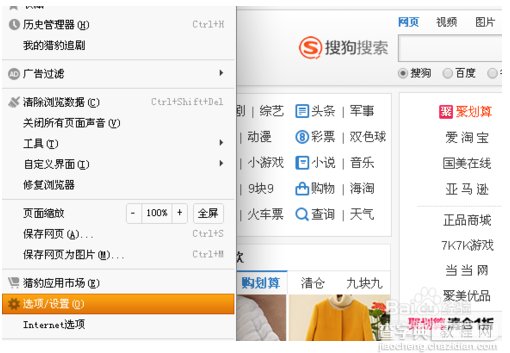
3.进入设置界面后,选择更多设置。
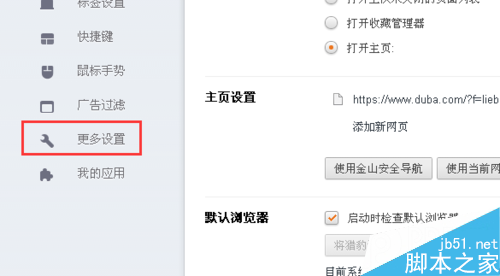
4.进入更多设置页面,选择内容设置。
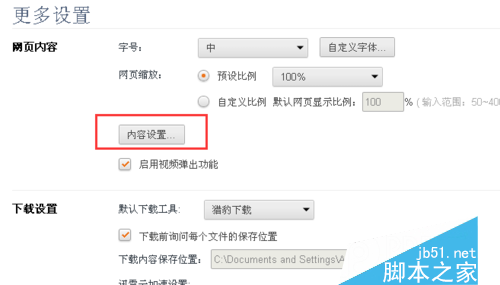
5.在内容设置界面,我们可以看到是否允许网站运行JS,默认是允许运行,选择不允许运行JS。

6.设置好后,点击完成,完成设置,刷新网站,就看到令人头疼的JS特效啦。
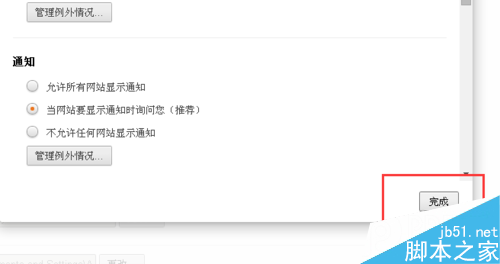
以上内容以猎豹浏览器为例给大家介绍了屏蔽js功能的方法,希望本文分享能够帮助到大家。
【猎豹浏览器屏蔽JS功能的方法】相关文章:
